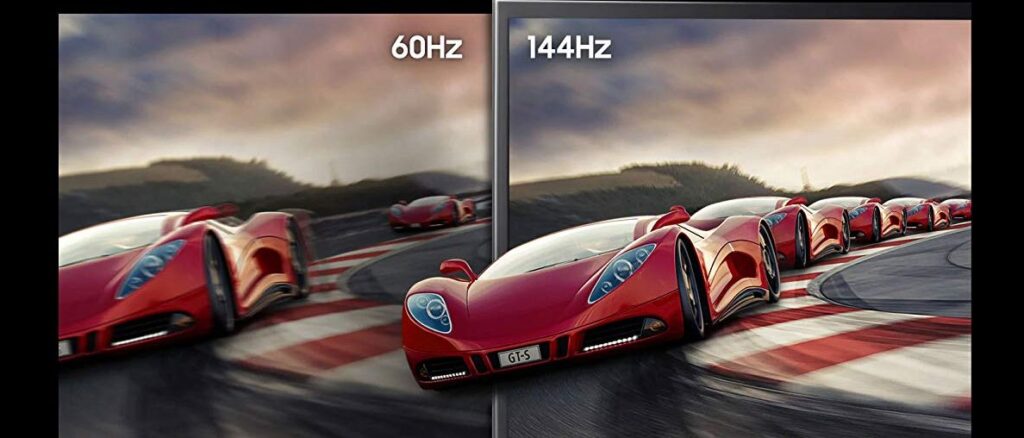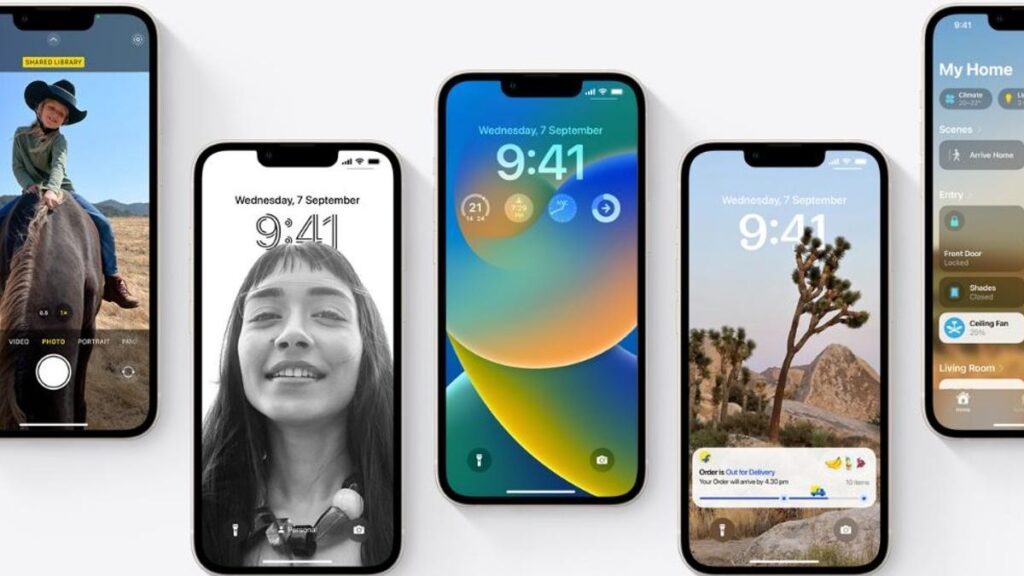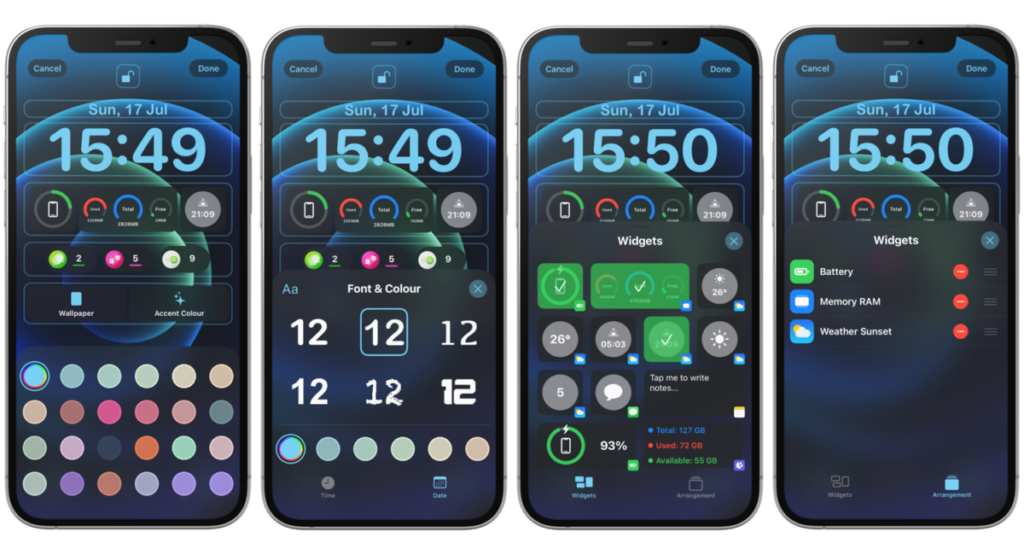Vous savez peut-être déjà que vous pouvez améliorer les performances de votre ordinateur en overclockant votre processeur ou votre carte graphique, mais saviez-vous que vous pouvez également overclocker votre écran ?
L’overclocking de votre écran augmente votre taux de rafraîchissement, ce qui peut finalement améliorer la fluidité de votre expérience globale. L’overclocking d’un moniteur est simple à faire, et dans cet article, nous expliquerons comment overclocker votre moniteur, ainsi que les avantages et les risques qui l’accompagnent.
Overclocker votre écran : les risques
Avant de commencer à overclocker votre écran, il est préférable de comprendre les limites que notre équipement peut avoir et les risques indésirables qui peuvent venir avec l’overclocking. Avant d’overclocker quoi que ce soit, il est préférable de vérifier votre garantie pour voir si cela l’annulera. Dans certains cas, ce sera le cas. L’overclocking ne causera pas trop de dommages à votre écran, mais s’il n’est pas couvert, sachez que vous continuez à vos risques et périls.
L’overclocking du taux de rafraîchissement de votre écran endommagerait rarement le matériel interne, mais les capacités de chaque moniteur sont différentes. Les écrans haut de gamme offrent parfois la possibilité d’overclocker, alors soyez à l’affût de l’un d’entre eux lorsque vous envisagez un écran plus récent si l’overclocking est quelque chose avec lequel vous souhaitez persister.
Le principal risque lié à l’overclocking est de réduire la durée de vie de l’écran lui-même. Cela ne devrait réduire que peu la durée de vie, mais fondamentalement, une augmentation du taux de rafraîchissement des écrans nécessite un courant plus rapide qui augmentera la production d’énergie. Cette augmentation d’énergie drainera plus d’énergie de votre alimentation électrique et peut créer plus de chaleur en interne, ce qui peut, bien sûr, user les composants avec le temps.
Overclocker votre moniteur : les avantages
Comprendre les avantages, c’est simplement comprendre ce qu’est un taux de rafraîchissement. Le taux de rafraîchissement de vos écrans correspond au nombre de fois par seconde où l’image est rafraîchie et souvent 60 Hz suffisent. Mais avec des cartes graphiques plus puissantes, les fréquences d’images sont plus élevées. Lorsque votre fréquence d’images sur votre GPU n’est pas synchronisée avec votre taux de rafraîchissement (60 Hz + 120 FPS), vous pouvez obtenir une déchirure d’écran entraînant une mauvaise expérience. Ainsi, en augmentant votre taux de rafraîchissement pour qu’il corresponde le plus possible à votre fréquence d’images, vous pouvez éliminer une partie de ce risque.
Overclocker avec Nvidia
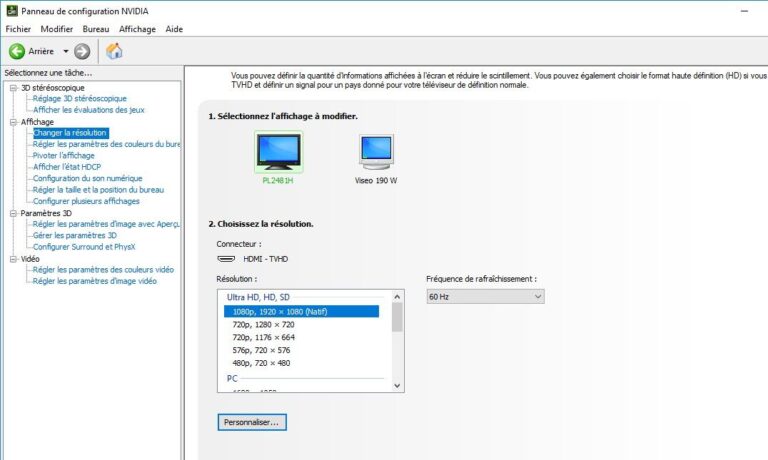
L’overclocking est similaire quelle que soit la carte graphique que vous avez dans votre configuration.
Comme nous l’avons mentionné ci-dessus, il est relativement facile d’overclocker votre moniteur. Tout d’abord, vous souhaitez accéder à votre panneau de configuration Nvidia (clic droit sur votre bureau). Une fois ouvert, vous devriez être dans la page « Modifier les résolutions ». À partir de cette page, faites défiler vers le bas et sélectionnez la case « Personnaliser » sous « Résolution ».
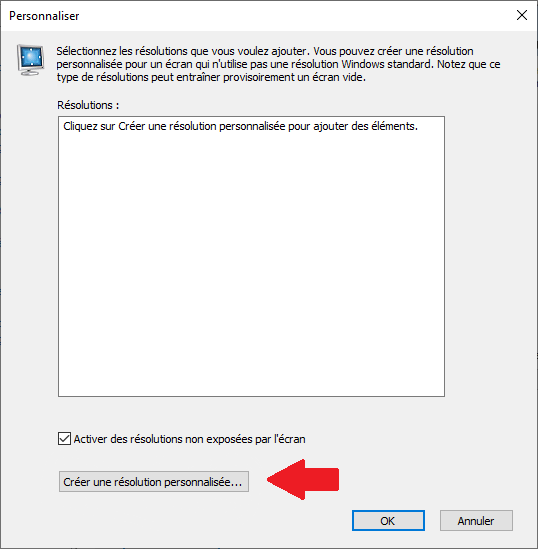
Il vous faut alors renseigner la résolution et le taux de rafraîchissement de votre écran. Renseignez donc les données voulues dans les champs correspondants puis cliquez sur Tester.
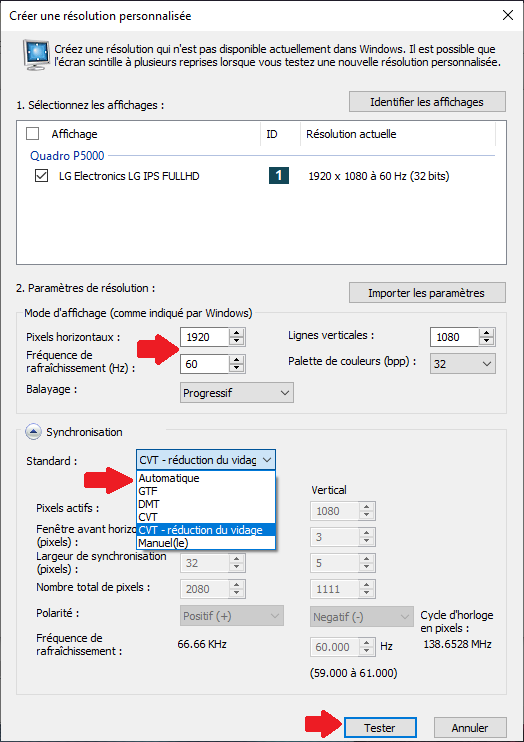
À partir de là, il est préférable de conserver les mêmes paramètres et de ne modifier que le « taux de rafraîchissement ». Commencez par augmenter la quantité de 5 Hz à la fois et sachez que la plupart des moniteurs, sauf indication contraire explicite, peuvent monter jusqu’à environ 15 Hz. Il convient de noter que dans certains cas, cela peut être plus élevé en fonction de votre GPU, du type de connexion (HDMI/DisplayPort) et surveiller les capacités.
Overclocker avec AMD
Si vous utilisez une carte AMD, vous devez vous rendre dans vos paramètres Radeon et cliquer sur « Créer » qui se trouve à côté de « Résolutions personnalisées ». Peu importe que vous ayez une configuration AMD ou Nvidia, vous ne devriez toujours augmenter votre taux de rafraîchissement que par incréments de 5 Hz. Augmentez-le jusqu’à ce que le signal soit perdu et que l’écran revienne à un taux de rafraîchissement qu’il peut utiliser, puis vous pouvez augmenter par incréments de 1 Hz pour maximiser le taux de rafraîchissement.
Conclusion :
Comme pour tout overclocking, assurez-vous simplement de procéder lentement. Lorsque vous overclockez votre écran, il peut être tentant d’aller plus vite, mais c’est ainsi que les choses se cassent. Si vous le faites correctement, vous découvrirez bientôt que vous pouvez profiter d’une expérience visuelle encore meilleure qu’auparavant.